
Airpods เหมาะสำหรับการฟังเพลงและการโทรแบบแฮนด์ฟรี แต่ทุกครั้งที่คุณได้รับสายหรือการแจ้งเตือนคุณต้องดู iPhone ของคุณ มันจะไม่ดีถ้า airpods ของคุณประกาศการโทรและการแจ้งเตือน?
สิ่งนี้เป็นไปได้โดยใช้การโทรประกาศและประกาศคุณสมบัติการแจ้งเตือนที่อบเข้ากับ iPhone
วิธีประกาศการโทรบน Airpods โดยใช้ iPhone
คุณลักษณะการโทรประกาศมี เคยไปมานานหลายปี และสามารถประกาศการโทรโดยใช้ลำโพง iPhone หรือหูฟังที่เชื่อมต่อหรือเมื่อใด คุณกำลังใช้ carplay .
ตามที่เราต้องการประกาศผู้โทร สายลม เราสนใจที่จะเปิดใช้งานการรวมหูฟัง คุณสมบัตินี้จะใช้ได้กับ Airpods ทั้งหมดและหูฟังที่เชื่อมต่อทั้งหมด (สำหรับทั้งบลูทู ธ และการเชื่อมต่อแบบใช้สาย)
ที่เกี่ยวข้อง: วิธีใช้ Airpods และ Airpods Pro ของคุณ: คู่มือที่สมบูรณ์
ในการเริ่มต้นให้เปิดแอป "การตั้งค่า" บน iPhone ของคุณ

เลื่อนลงและเลือกตัวเลือก "โทรศัพท์"
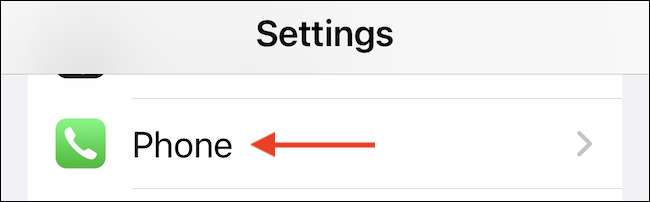
ไปที่ส่วน "ประกาศการโทร"

ที่นี่ให้เปลี่ยนเป็นตัวเลือก "หูฟังเท่านั้น" เพื่อฟังผู้โทรเมื่อคุณใช้ Airpods หรือหูฟังอื่น ๆ เท่านั้น
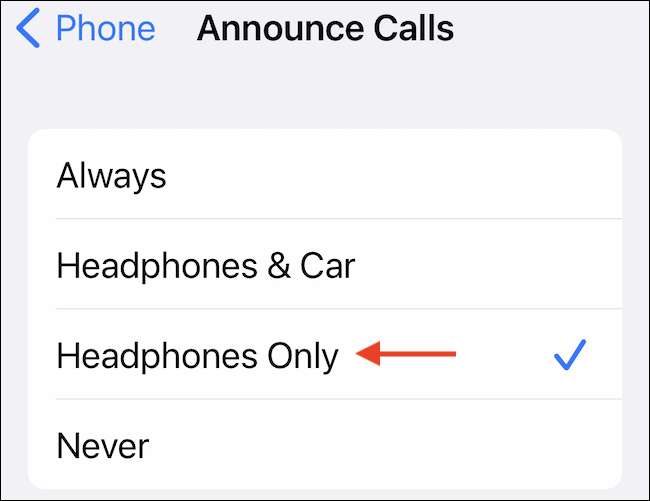
และนั่นคือมัน ครั้งต่อไปที่คุณได้รับสาย Airpods ของคุณจะบอกคุณว่าใครโทรมา ในความเป็นจริงคุณสามารถตอบหรือปฏิเสธการโทรโดยใช้ Siri โดยไม่ต้องสัมผัส Airpods
เพียงแค่พูดว่า "เฮ้สิริตอบว่า" หรือ "เฮ้สิริปฏิเสธ" หากคุณใช้ Airpods รุ่นที่สอง Airpods Pro หรือเอาหูฟังเต้นด้วยฟังก์ชั่น Siri ตลอดเวลาคุณสามารถข้ามส่วน "เฮ้ Siri" และพูดโดยตรง "ตอบกลับ"
หากคุณเบื่อที่จะได้ยินการโทรคุณสามารถปิดการใช้งานคุณสมบัติได้อย่างง่ายดาย เปิดแอปตั้งค่าและไปที่โทรศัพท์ & GT; ประกาศการโทร ที่นี่ให้เปลี่ยนเป็นตัวเลือก "ไม่เคย" เพื่อหยุด Siri จากการประกาศการโทร
วิธีประกาศการแจ้งเตือนบน Airpods โดยใช้ iPhone
คุณลักษณะการแจ้งเตือนแบบประกาศพร้อมใช้งานสำหรับผู้ใช้ iPhone ที่ทำงาน iOS 15 ขึ้นไป และแตกต่างจากคุณสมบัติการโทรประกาศใช้งานใน Airpods รุ่นที่ 2 เท่านั้น Airpods Pro, Airpods Max, Powerbeats, Powerbeats Pro และ Beats Solo Pro
ตามค่าเริ่มต้นคุณสมบัตินี้จะประกาศการแจ้งเตือนที่จัดเป็น "ความไวต่อเวลา" โดย iOS แต่คุณสามารถเปิดใช้งานประกาศการแจ้งเตือนทั้งหมดสำหรับแอปเป็นรายบุคคลได้
ในการเริ่มต้นให้เปิดแอป "การตั้งค่า" บน iPhone ของคุณ

ไปที่ส่วน "การแจ้งเตือน"
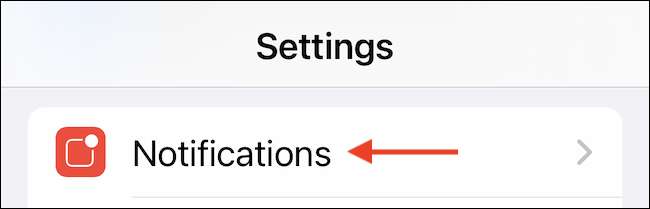
ในส่วน "Siri" เลือกตัวเลือก "ประกาศแจ้งเตือน"

แตะสลับที่อยู่ถัดจากตัวเลือก "ประกาศการแจ้งเตือน" เพื่อเปิดใช้งานคุณสมบัติ
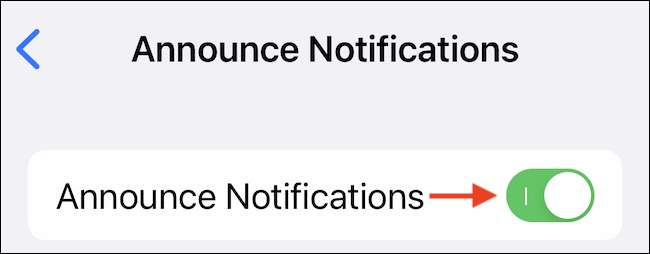
ในครั้งต่อไปที่คุณได้รับการแจ้งเตือนที่ไวต่อเวลา Siri จะอ่านให้คุณโดยตรงผ่าน Airpods ของคุณ คุณสามารถเลือกที่จะตอบกลับการแจ้งเตือนโดยใช้ Siri เช่นกัน!
หากคุณต้องการตอบกลับข้อความโดยไม่ได้ยินการยืนยันจาก Siri ให้เปิดใช้งานตัวเลือก "ตอบกลับโดยไม่มีการยืนยัน"
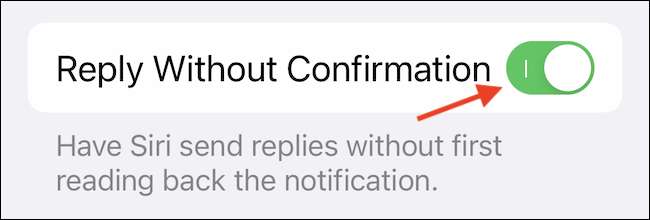
อย่างไรก็ตามคำจำกัดความของ Apple ของการแจ้งเตือนที่ไวต่อเวลาอาจแตกต่างจากของคุณ หากคุณต้องการฟังการแจ้งเตือนที่เข้ามาทั้งหมดจาก Slack หรือ Gmail คุณจะต้องเปิดใช้งานคุณสมบัติสำหรับแอป
ในส่วนการแจ้งเตือนประกาศเลื่อนลงจนกว่าคุณจะเห็นรายการแอพที่รองรับทั้งหมด ที่นี่เลือกแอปที่คุณต้องการเปิดใช้งานคุณสมบัติ
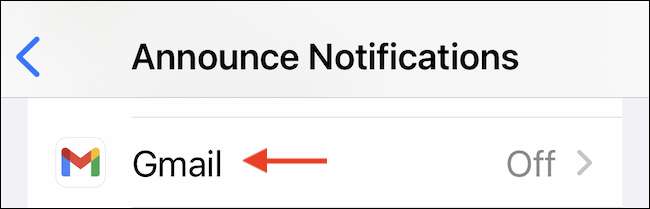
แตะสลับที่อยู่ถัดจากตัวเลือก "ประกาศประกาศ" เพื่อฟังการแจ้งเตือนที่เข้ามาทั้งหมดสำหรับแอป
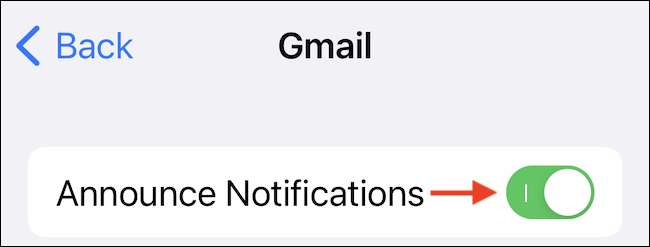
หากคุณต้องการหยุดใช้คุณสมบัตินี้ได้ตลอดเวลาให้เปิดแอปการตั้งค่าและไปที่การแจ้งเตือนและ GT; ประกาศการแจ้งเตือนจากนั้นปิดใช้งานคุณสมบัติ "ประกาศประกาศ"
หากต้องการหยุดแอปเฉพาะจากการประกาศการแจ้งเตือนให้ไปที่ส่วน "ประกาศการแจ้งเตือนจาก" ในหน้าประกาศประกาศเลือกแอปแล้วปิดคุณสมบัติ "ประกาศประกาศ"
คุณติดใจในการฟังสายเรียกเข้าและการแจ้งเตือนบน Airpods ของคุณหรือไม่? คุณสามารถก้าวไปอีกขั้นและรับ Siri ไปที่ ประกาศข้อความใหม่ที่ถูกต้องไปยัง airpods ของคุณ !
ที่เกี่ยวข้อง: วิธีการได้ยินข้อความขาเข้าผ่าน Airpods บน iPhone หรือ iPad







